houdini 摄像机使用
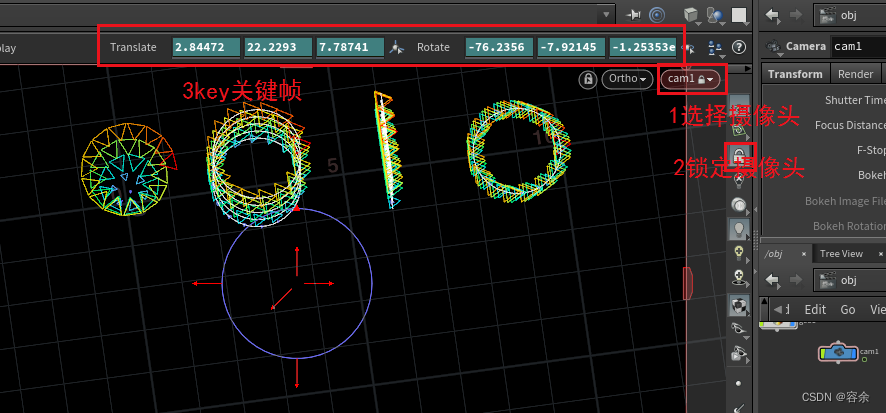
ctrl 选择摄像头
2锁定摄像头
3key关键帧
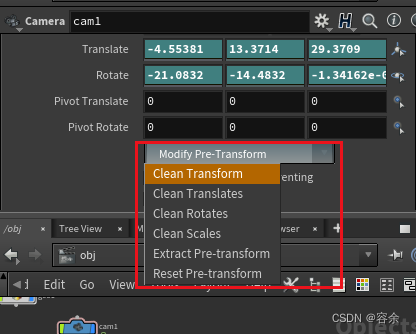

保持当前视角,使用CTRL+ 点击CAMEL
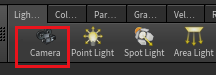
开双视图窗口,便于调节

添加camera 后需设置右上角为新的camera
调节距离远近

调节切入物体内部的距离



调节视窗大小
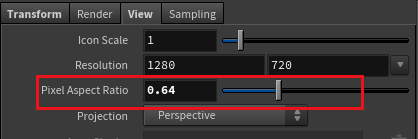


显示设置
D快捷键
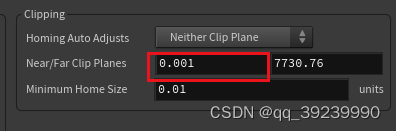
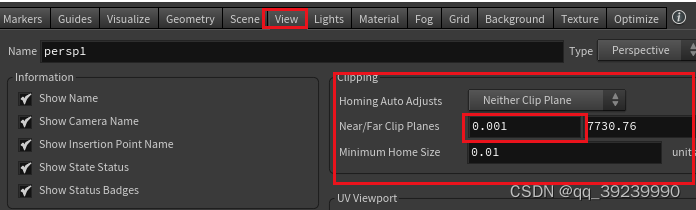
python 对viewport的使用
sv = hou.ui.paneTabOfType(hou.paneTabType.SceneViewer) //先实列化 返回类型为viewport
#print(sv.viewports()) //打印 上 下 右 左 透视 视图的名字
pers = sv.findViewport("persp1") //获取persp视口 返回 geometryviewport 类型
#print(pers.homeGrid()) #设置为初始模式
获取当前视口的位置 变换信息
print(pers.viewTransform())
设置视口的旋转信息,位置信息【此处需使用 默认camera 】
cam = pers.defaultCamera()
print(cam.rotation())
cam.setRotation(hou.Matrix3(1))
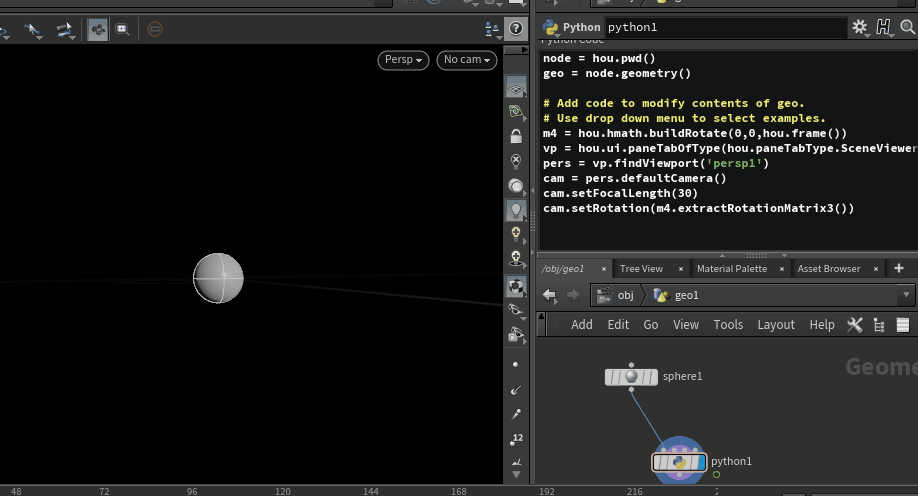
对界面进行旋转
m4 = hou.hmath.buildRotate(0,0,hou.frame())
vp = hou.ui.paneTabOfType(hou.paneTabType.SceneViewer)
pers = vp.findViewport('persp1') //使用vp.viewports()查看各图框名字
cam = pers.defaultCamera()
cam.setRotation(m4.extractRotationMatrix3())
*使用方法 hou.Matrix4.extractRotationMatrix3() 后替换hou.matrix4
参考资料 官方文档
http://127.0.0.1:48626/hom/hou/SceneViewer
http://127.0.0.1:48626/hom/hou/GeometryViewport.html#defaultCamera
# Remember the current view
cam = viewport.defaultCamera()
saved = cam.stash()
# Change the view somehow
# Restore the original view
viewport.setDefaultCamera(saved)
print(hou.ui.currentPaneTabs())
#(<hou.SceneViewer panetab1>, <hou.Parm panetab5>, <hou.NetworkEditor panetab7>, <hou.HelpBrowser Help>)






















 1414
1414











 被折叠的 条评论
为什么被折叠?
被折叠的 条评论
为什么被折叠?








